Wishlist Amazon: come funziona
Il tuo compleanno si sta avvicinando e molti dei tuoi amici ti stanno chiedendo cosa ti piacerebbe ricevere in regalo. Per questo motivo, hai deciso di creare una lista desideri su Amazon da condividere con chi vorrà farti un regalo, in modo da facilitargli la scelta e, allo stesso tempo, essere sicuro di ricevere regali di tuo gradimento.
Il problema, tuttavia, è che non hai mai usato questa funzionalità del celebre sito di shopping e, dunque, non sai bene come avvalertene. Beh, non ti preoccupare: se le cose stanno così, sappi che oggi sono qui proprio per parlarti delle wishlist Amazon e spiegarti come avvalertene. In questo modo, potrai condividere con altre persone le tue liste desideri e consentire a queste ultime di acquistare i prodotti che hai inserito in lista dando la possibilità di inviartele direttamente a casa complete di confezione regalo e bigliettino.
Che ne dici? Sei pronto per approfondire la questione? Credo proprio di sì. In tal caso, non devi far altro che ritagliarti cinque minuti di tempo libero e dedicarti alla lettura delle prossime righe, nelle quali ti spiegherò nel dettaglio come funziona wishlist Amazon. Trovi tutto qui sotto. Buona lettura!
Indice
- Wishlist Amazon: cos'è?
- Come creare una lista Amazon
- Come gestire una lista Amazon
- Come funziona Lista Nozze Amazon
- Come funziona Lista Nascita Amazon
Wishlist Amazon: cos'è?
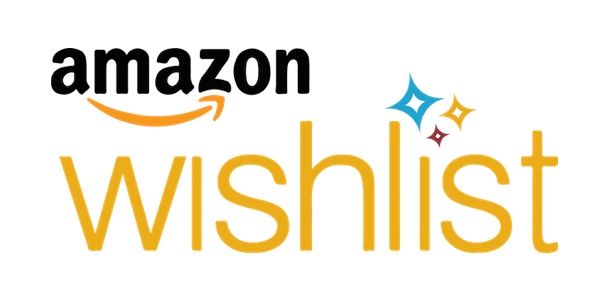
Prima di entrare nel vivo di questo tutorial e spiegarti come funziona wishlist Amazon, potrebbe esserti utile sapere cos'è una wishlist e chi può crearne una.
Una wishlist Amazon è una lista di prodotti venduti sul celebre sito di shopping che qualsiasi utente che dispone di un account Amazon può creare per svariati motivi. Infatti, è possibile creare una lista privata contenente articoli al fine di monitorarne l'andamento del prezzo o semplicemente per “archiviare” prodotti da acquistare in un secondo momento, al fine di non perderseli nel marasma di articoli in vendita sull'e-commerce.
Tuttavia, l'utilizzo più comune di una wishlist Amazon è quello di creare liste di articoli desiderati da ricevere in regalo per varie occasioni. In questo caso, è possibile creare una lista pubblica, che è visibile da tutte le persone che accedano al profilo Amazon del suo creatore, o una lista condivisa, accessibile solo a chi ne conosce il relativo URL.
Oltre alla “classica” wishlist Amazon, il celebre sito di shopping online permette anche di creare delle vere e proprie liste di nozze e liste di nascita.
A prescindere dalla tipologia di lista creata, se pubblica o condivisa, un utente può accedere a una wishlist e acquistare uno dei prodotti contenuti al suo interno, che verrà spedito all'indirizzo del creatore della lista. Tutto chiaro fin qui? Bene, allora vediamo più in dettaglio il funzionamento di una wishlist Amazon.
Come creare una lista Amazon
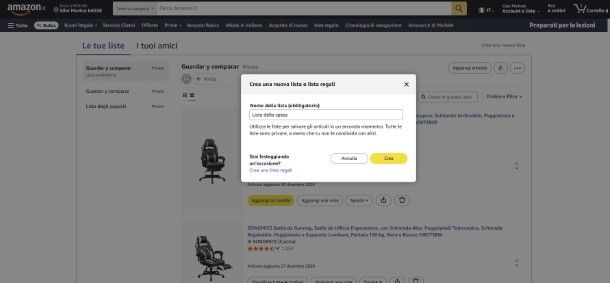
Tutto quello che devi fare per creare una lista Amazon è accedere al tuo account, premere sull'opzione per creare una nuova lista e, dopo averne specificato il nome, aggiungere al suo interno gli articoli di tuo interesse. Dopo aver creato una lista pubblica, può essere necessario attendere alcuni minuti prima che essa sia rintracciabile sul sito.
Per creare una lista Amazon da computer, collegati alla Home page di Amazon e, se non hai ancora effettuato l'accesso al tuo account, fai clic su Continua con gli acquisti, posiziona il cursore del mouse sulla voce Account e liste (in alto a destra) e premi su Accedi. Inserisci il tuo indirizzo e-mail o numero di cellulare, premi Continua, digita la tua password e clicca su Accedi, per completare l'accesso all'account.
A questo punto, posiziona nuovamente il puntatore del mouse sulla voce Account e liste, premi su La mia Lista Desideri e poi fai clic su Crea una nuova lista, in alto a destra. Inserisci un nome per la tua lista e poi clicca su Crea.
Se vuoi rendere pubblica o condivisa la tua lista, fai clic sull'icona dei tre puntini orizzontali posizionata in alto a destra nel box della lista appena creata, premi su Gestisci lista e, nel campo Privacy, imposta l'opzione Privata, Pubblica o Condivisa, quindi premi su Salva modifiche.
Ora, puoi iniziare ad aggiungere gli articoli desiderati alla lista in questione. Per farlo, digita il nome di un prodotto nella barra di ricerca posizionata nella parte in alto della pagina, clicca sull'icona della lente di ingrandimento e clicca sul prodotto desiderato tra i risultati che si aprono.
Fatto ciò, nel box dove è presente il pulsante di acquisto, fai clic sull'icona della freccia rivolta in basso accanto alla voce Aggiungi alla Lista e seleziona la lista che hai creato poc'anzi. Se vuoi scegliere altri prodotti, clicca su Continua ad acquistare e fai la stessa cosa con altri articoli, altrimenti puoi aprire la tua lista cliccando su Visualizza la tua lista.
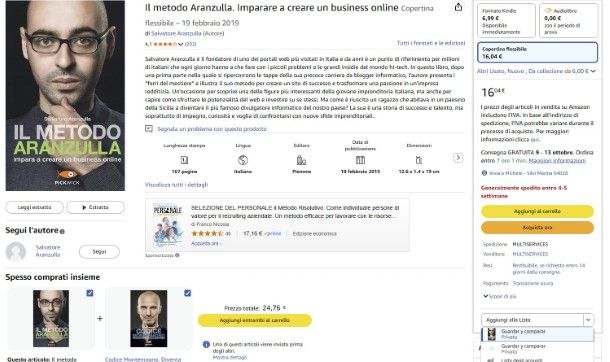
Se preferisci procedere da smartphone e tablet, avvia l'app Amazon Shopping per dispositivi Android (disponibile anche su store alternativi) o iPhone/iPad, fai tap sulla tua icona profilo (l'omino in basso) e seleziona l'opzione Liste, in alto a destra, dalla schermata che si apre.
Fatto ciò, fai clic sul pulsante + posizionato in alto a destra, per iniziare a creare una nuova lista. Inserisci un nome nel campo di testo Nome della lista (obbligatorio) e poi fai clic su Crea una Lista, per crearne una in modalità privata. Se vuoi rendere la lista pubblica o condivisa, fai tap sull'icona dei tre puntini posizionata in alto a destra nella nuova schermata apertasi, tocca su Gestisci lista e imposta l'opzione Privata, Pubblica o Condivisa alla voce Privacy, dopodiché clicca su Salva modifiche.
Effettuata questa operazione, per popolare la lista, digita il nome di un articolo nel campo di testo Cerca e fai una domanda, premi il tasto Invio sulla tastiera, seleziona un prodotto tra i risultati visualizzati, scorri in basso nella pagina e premi su Aggiungi alla Lista (poco sotto il pulsante di acquisto), quindi seleziona la lista che hai appena creato.
Come gestire una lista Amazon
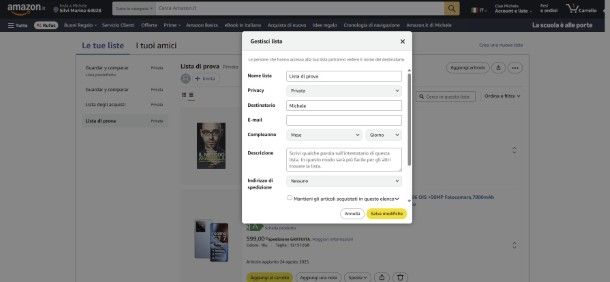
Dopo aver creato delle liste, puoi accedere alla sezione Le tue liste del tuo account per gestirne le impostazioni e condividerle con i tuoi contatti. La procedura è analoga procedendo da computer e dall'app di Amazon per smartphone e tablet.
Per procedere da computer, soffermati con il puntatore del mouse sulla voce Account e liste e poi fai clic su La mia Lista Desideri. Da smartphone e tablet, invece, premi sulla tua icona profilo dell'app di Amazon e poi fai clic sul pulsante Liste in alto a destra, quindi su Visualizza tutto.
Nella nuova schermata visualizzata, sono elencate tutte le liste Amazon che hai creato: premendo sulla lista di tuo interesse puoi visualizzarne gli articoli contenuti al suo interno. Per ogni prodotto in elenco, dal computer puoi fare clic sull'icona del cestino per cancellarlo dalla lista oppure sulla voce Sposta, quindi sul nome di un'altra lista, per spostarlo in una lista diversa tra quelle che sono state create nel tuo account. Da smartphone e tablet, per spostare o cancellare un prodotto in lista devi prima fare tap sull'icona dei tre puntini relativa a uno degli articoli disponibili e poi toccare su Sposta o Rimuovi.
Se premi sulla voce Aggiungi una nota (sull'app puoi trovarla premendo sull'icona dei tre puntini nel box dell'articolo), puoi inserire un commento per l'articolo, come ad esempio un promemoria o, se si tratta di una lista pubblica, un messaggio che vuoi far leggere ad altre persone. Dalla stessa schermata puoi anche indicare la priorità di acquisto tra Bassa, Media, Alta e Altissima, il numero di unità di cui hai bisogno nel campo Necessità e quante unità dell'articolo possiedi già nel campo Ha.
Cliccando sull'icona del quadrato con la freccia in alto (che sull'app corrisponde a toccare sui tre puntini orizzontali accanto all'articolo e poi su Condividi), invece, puoi condividere un singolo prodotto della lista tramite e-mail, Pinterest, Facebook o X, oppure copiarne il link per inviarlo a qualcuno, magari in un'app di messaggistica come WhatsApp.
Per modificare le impostazioni della tua lista, puoi premere sull'icona dei tre puntini orizzontali in alto a destra e poi su Gestisci lista. Oltre a impostare la privacy della lista tra Privata, Pubblica e Condivisa come ti ho già spiegato, da questa schermata puoi anche cambiare il nome della lista e il destinatario, nonché specificare ulteriori informazioni come l'e-mail, la data del compleanno, una descrizione e l'indirizzo di spedizione.
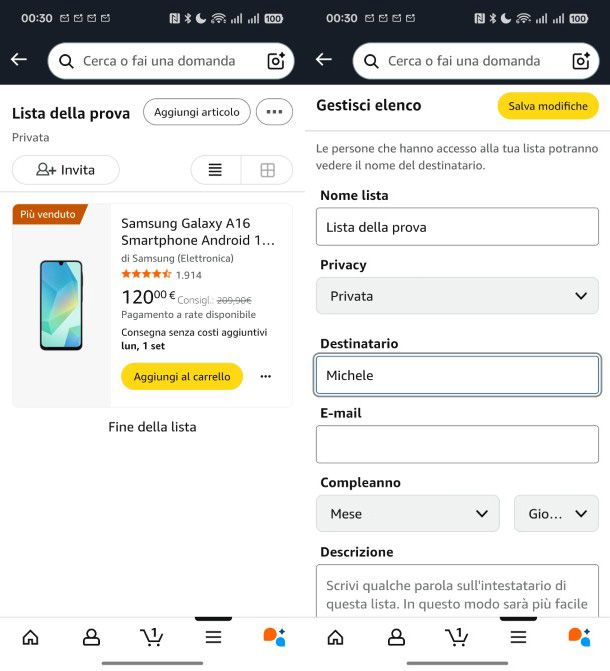
Inoltre, se desideri che un articolo non sia automaticamente rimosso dalla tua lista una volta acquistato, apponi il segno di spunta accanto alla voce Mantieni gli articoli acquistati in questo elenco, mentre selezionando l'opzione Non rovinarmi la sorpresa gli articoli già acquistati da altri utenti verranno comunque visualizzati come non acquistati per evitare di conoscere quali prodotti ti sono stati già regalati.
Nella stessa schermata, apponendo il segno di spunta accanto alla voce Lista predefinita, puoi impostare una lista come predefinita in modo tale che, cliccando sul pulsante Aggiungi alla lista disponibile nell'inserzione di un qualsiasi prodotto su Amazon, quest'ultimo venga automaticamente aggiunto alla lista predefinita senza doverne specificare il nome. Premendo, invece, sui pulsanti Elimina lista e Sì, puoi cancellare definitivamente una lista con tutti i prodotti presenti al suo interno e tutti i dati che la riguardano, rendendola così invisibile anche agli utenti con cui l'hai eventualmente condivisa.
Come dici? Vorresti invitare altri utenti a visualizzare o modificare la tua lista? In tal caso, accedi alla lista di tuo interesse, fai clic sul pulsante + oppure + Invita sotto al nome della lista e seleziona una delle opzioni seguenti.
- Sola lettura — scegliendo questa modalità, la privacy della lista viene modificata a Condivisa e compaiono due opzioni: Copia link, utile per inviare il link a chiunque tramite e-mail, social network e app di messaggistica, e Invita tramite e-mail per invitare direttamente gli utenti interessati tramite un messaggio di posta elettronica. Su smartphone e tablet, potrai trovare anche le opzioni Messaggio di testo e Altro, per la condivisione via SMS o altre app. Gli utenti che accedono a questa lista potranno esclusivamente visualizzare e acquistare i prodotti disponibili al suo interno.
- Visualizza e modifica — questa opzione permette di aggiungere collaboratori alla lista, sia pubblica che privata, i quali potranno inserire e rimuovere articoli dalla wishlist ma non potranno cambiarne le impostazioni. Anche in questo caso vengono fornite due opzioni per condividere la lista: Copia link e Invita tramite e-mail. Sull'app potrai trovare anche le opzioni Messaggio di testo e Altro per condividere tramite SMS o altre app.
Se, invece, ti stai chiedendo come trovare le wishlist Amazon di amici, dalla schermata delle tue liste, seleziona la scheda I tuoi amici/Liste dei tuoi amici. A questo punto hai due modi per contattare i tuoi amici e comunicargli di condividere con te la sua lista: cliccare su Copia messaggio e inviarlo tramite messaggistica, e-mail o social network autonomamente, oppure fare clic su Invia il messaggio per e-mail, inserire l'indirizzo e-mail del destinatario e far partire il messaggio con il pulsante per l'invio del tuo client di posta elettronica. Fatto ciò, i tuoi amici potranno scegliere se condividere la loro lista Amazon e anche se aggiungerti come collaboratore.
Accedendo nuovamente alla sezione I tuoi amici/Liste dei tuoi amici e premendo sulla voce Nome pubblico del cliente, puoi visualizzare le liste degli amici che hanno deciso di condividerla con te. Premendo, invece, sul pulsante Rimuovi amico, oppure all'interno della lista sui tre puntini orizzontali (in alto a destra) e poi su Rimuovi lista, puoi rimuovere la lista in questione.
Se desideri regalare un articolo presente nella lista Amazon di un tuo amico, accedi alla lista in questione, individua il prodotto che intendi acquistare e premi sul relativo pulsante Aggiungi al carrello (se visualizzi il messaggio l'articolo è stato già acquistato, significa che l'articolo scelto è stato già acquistato da un altro utente).
A questo punto, premi sull'icona del carrello posizionata in alto a destra, per accedere al carrello del tuo account Amazon, seleziona l'opzione Procedi all'ordine e segui le indicazioni mostrate a schermo, per completare il pagamento e inviare automaticamente l'articolo acquistato all'indirizzo associato alla lista del tuo amico (per motivi di privacy, vengono visualizzati solo il nome e la città del proprietario della lista). Potrai anche aggiungere un messaggio e impostare le opzioni regalo. A tal proposito, potrebbe esserti utile la mia guida su come pagare su Amazon.
Come funziona Lista Nozze Amazon
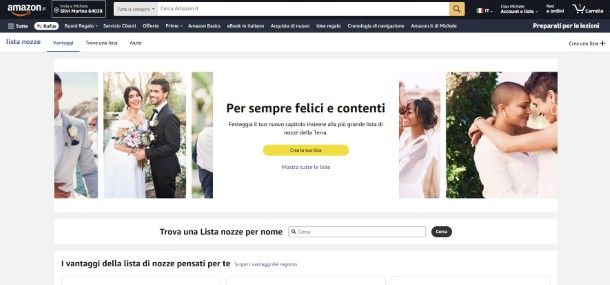
Come ti ho accennato nelle righe iniziali di questa guida, su Amazon è possibile creare liste di nozze e cercare quelle create da altri utenti. La funzionalità si può utilizzare anche per creare liste per altre ricorrenze (compleanno, laurea ecc.) se viene specificata la ricorrenza in fase di creazione.
Per creare una nuova lista di nozze su Amazon, collegati alla pagina principale e accedi al tuo account posizionando il cursore sulla voce Account e liste e cliccando su Accedi. Soffermati nuovamente con il puntatore del mouse sulla voce Account e liste e seleziona l'opzione Lista Nozze dal menu che si apre.
Nella schermata che si apre, fai clic sul pulsante Crea la tua lista. Inserisci, ora, il tuo nome e cognome sotto la voce Il tuo nome, e il nome e cognome del tuo partner sotto la voce Nome del partner, dopodiché premi su Continua.
Seleziona la data del matrimonio (o altra eventuale ricorrenza) nel campo Data, poi inserisci, se lo desideri, il numero di ospiti nel campo di testo sottostante. A questo punto, puoi inserire il tuo indirizzo nel menu a tendina Indirizzo.
Se dovesse servirti, apponi le due spunte alle voci Consenti la spedizione degli articoli al mio indirizzo da tutti i venditori e Consenti agli ospiti di spedire articoli non in lista al mio indirizzo, dopodiché clicca su Continua.
Imposta, ora, la privacy della tua lista, cliccando su Privata se vuoi visualizzarla solo tu e un eventuale co-possessore, Condivisa se vuoi renderla privata fino a che non condividi il suo link e Pubblica se vuoi renderla anche consultabile sul sito di Amazon.
Se desideri ricevere idee regalo e aggiornamenti sulla tua lista, apponi la spunta accanto a Inviami e-mail relative alla lista. Concludi la procedura cliccando su Crea e, se desideri visualizzarla e gestirla, premi su Visualizza la tua lista.
Per aggiungere articoli alla lista, all'interno della pagina della lista premi su Aggiungi prodotti e poi scegli una voce tra Categorie, Regali popolari e Marchi, dove troverai articoli pensati per le nozze. Dopo aver individuato un prodotto che intendi aggiungere alla tua lista, premi sul relativo pulsante Aggiungi alla lista e il gioco è fatto.
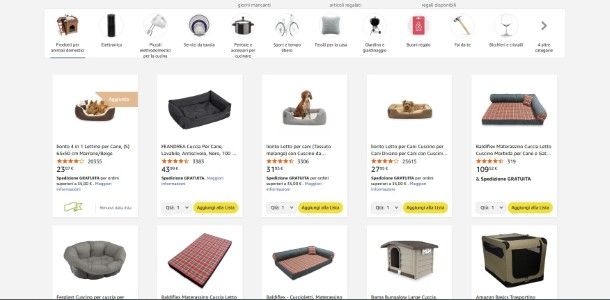
In alternativa, puoi cercare un prodotto anche inserendone il nome nel campo di ricerca collocato in alto. Nei risultati della ricerca, premi poi sull'inserzione di tuo interesse e, nella nuova pagina aperta, clicca sul pulsante Aggiungi alla lista nozze.
Accedendo nuovamente alla sezione Lista nozze e premendo sul pulsante Menu, in alto a destra, puoi visualizzare tutti i prodotti aggiunti alla lista nozze (La tua lista), modificarne i dati e gestirne le impostazioni (Impostazioni), ottenere il link per condividere la lista (Condividi) e inviare un ringraziamento a tutte le persone che hanno acquistato un regalo (Ringraziamenti).
Se, invece, la tua intenzione è cercare una lista di nozze che è stata creata su Amazon da un altro utente, accedi alla sezione Lista nozze del tuo account dopo aver posizionato il cursore su Account e liste, inserisci il nome di almeno uno dei due sposi nel campo Trova una lista nozze per nome e premi sul nome della persona desiderata. Nella nuova schermata visualizzata, clicca sulla lista di tuo interesse, per visualizzarne gli articoli disponibili, e premi su quello che intendi acquistare, dopodiché su Aggiungi al carrello, per aggiungerlo al carrello del tuo account, dal quale potrai procedere all'ordine e completare il pagamento.
Se preferisci procedere da smartphone e tablet, avvia l'app di Amazon, scrivi “lista nozze” nella barra di ricerca posta in alto e premi sul pulsante Invio. Nella nuova schermata visualizzata, fai tap sulla voce Amazon Lista Nozze, premi sul pulsante Crea la tua lista e segui le indicazioni che ti ho fornito nelle righe precedenti per creare una lista nozze da computer.
Come funziona Lista Nascita Amazon
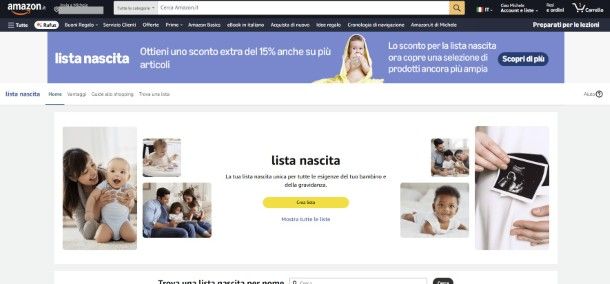
Vorresti creare una lista nascita su Amazon? In tal caso, dopo aver effettuato l'accesso al tuo account, soffermati con il puntatore del mouse sulla voce Account e liste, seleziona l'opzione Lista nascita dal menu che compare e, nella nuova pagina aperta, clicca sul pulsante Crea lista.
Nella nuova schermata visualizzata, inserisci il tuo nome e cognome sotto la voce Il tuo nome e poi imposta la data di nascita prevista nell'omonimo campo. Assicurati che l'indirizzo di spedizione sia impostato sotto la voce Spedisci regali a questo indirizzo; in caso contrario, clicca sul menu a tendina e seleziona un indirizzo, oppure se non c'è premi su Aggiungi nuovo indirizzo, compila il modulo sui dati per la spedizione e premi su Aggiungi indirizzo.
Decidi, ora, se apporre le spunte alle voci Comunica il mio indirizzo ai venditori per consentire la spedizione dei regali al mio indirizzo, Consenti ai donatori di spedirmi regali aggiuntivi non presenti in questa lista e Registrati per i buoni regalo Amazon.
Adesso, imposta la privacy della lista scegliendo tra Pubblica, Condivisibile e Privata. Scegli se spuntare le voci Ricevi avvisi quando vengono acquistati i regali e Ricevi la nostra newsletter sulla lista nascita, ricca di suggerimenti e offerte sulla maternità. Per completare il tutto, premi su Crea registro.
Nella schermata che si apre, puoi decidere di aggiungere articoli alla lista selezionandoli tra quelli consigliati e premendo su Aggiungi lista. In alternativa, puoi utilizzare la barra di ricerca per cercare determinati articoli (puoi anche cercare idee su siti per neonati) e, una volta premuto su un articolo desiderato, premere sulla voce Aggiungi alla Lista Nascita.
Accedendo nuovamente alla sezione Lista nascita, puoi cliccare sulla voce Impostazioni collocata nel menu in alto, per modificare i dati e gestire le opzioni di visibilità della tua lista. Premendo, invece, sull'opzione Condividere, puoi ottenere e copiare l'URL della tua lista in modo tale da inviarlo alle persone di tuo interesse, mentre selezionando la voce Ringraziamenti e resi puoi visualizzare gli articoli acquistati, inviare una nota di ringraziamento e gestire eventuali resi.
Come dici? Vuoi cercare una lista nascita su Amazon per acquistare un regalo? In tal caso, se ti è stato fornito il link della lista in questione, non devi far altro che aprirlo e scegliere l'articolo che intendi acquistare. Se, invece, non ti è stato comunicato alcun link, soffermati con il puntatore del mouse sulla voce Account e liste e clicca sulla voce Lista nascita dal menu che compare.
Adesso, premi su Altre liste e compila il modulo Trova una lista con uno o più campi tra Nome, Città, Provincia, Mese di Nascita e Anno, dopodiché premi su Cerca.
Dopo aver individuato la lista nascita di tuo interesse, fai clic su di essa, individua l'articolo che intendi acquistare e premi sul relativo pulsante Aggiungi al carrello. Fatto ciò, clicca sull'icona del carrello, in alto a destra, premi sulla voce Procedi all'ordine e segui le indicazioni mostrate a schermo, per confermare l'ordine e completare il pagamento.
Se preferisci procedere da smartphone e tablet, avvia l'app di Amazon, scrivi “lista nascita” nel campo di ricerca in alto e premi sul tasto Invio. Nella nuova schermata visualizzata, fai tap su Scopri di più, tocca su Crea la tua Lista Nascita e segui le indicazioni che ti ho fornito nelle righe precedenti, per creare una nuova lista e aggiungere al suo interno gli articoli di tuo interesse.
In qualità di affiliati Amazon, riceviamo un guadagno dagli acquisti idonei effettuati tramite i link presenti sul nostro sito.

Autore
Salvatore Aranzulla
Salvatore Aranzulla è il blogger e divulgatore informatico più letto in Italia. Noto per aver scoperto delle vulnerabilità nei siti di Google e Microsoft. Collabora con riviste di informatica e cura la rubrica tecnologica del quotidiano Il Messaggero. È il fondatore di Aranzulla.it, uno dei trenta siti più visitati d'Italia, nel quale risponde con semplicità a migliaia di dubbi di tipo informatico. Ha pubblicato per Mondadori e Mondadori Informatica.






